A laptop nem látja a flash meghajtót
A flash meghajtók az információtároló eszközök vitathatatlan kedvencei. A használatukkal kapcsolatos problémák azonban a gyártótól és az operációs rendszer telepített verziójától függetlenül előfordulnak. Ez általában azt eredményezi, hogy a laptop nem látja a flash meghajtót.

A cikk tartalma
Miért nem látja a laptopom a flash meghajtót?
A tárolóeszközökkel kapcsolatos leggyakoribb problémák:
- A flash meghajtó nincs formázva.
- Az USB port piszkos.
- Autorunner vírusok.
- Operációs rendszer hiba.
- Elégtelen feszültség a hálózatban.
- Az USB-csatlakozó ki van kapcsolva vagy kiégett.
- Nehézségek a szakaszokkal.
- A különböző fájlrendszerek összeférhetetlensége.
- Helytelen illesztőprogram telepítés.
- Mechanikai sérülés.
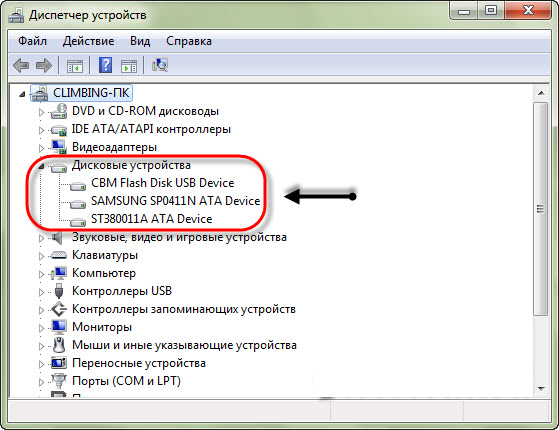
Hogyan lehet megtalálni az okot
Ha a laptop nem ismeri fel a flash meghajtót, akkor először meg kell találnia a probléma okát. Ha az USB-meghajtót nem ismeri fel egy másik számítógép, akkor az ok közvetlenül a flash meghajtóban van. Ha a laptop nem lát semmilyen külső meghajtót, akkor az ok határozottan benne van. Így vagy úgy, a hibák szoftveres vagy hardveres jellegűek.
Ha a tárolóeszköz egyetlen laptopon sem olvasható, és a szoftver-helyreállítási módszerek nem javítják ki a hibákat, akkor nagy valószínűséggel a csatlakozó érintkezője meglazult vagy a vezérlő épsége megsérült.Ugyanez a hiba jelentkezhet egy laptop USB-csatlakozójában: ha nem lát semmilyen külső eszközt, az egyetlen helyes megoldás, ha szakemberhez fordul.
Az USB-csatlakozóval kapcsolatban van még egy árnyalat: ha egyszerre több eszköz csatlakozik (HUB segítségével), akkor a laptop tápegysége néha nem rendelkezik elegendő energiával. Válassza le az összes eszközt, és csak egy meghajtót helyezzen be – bizonyos esetekben ez segít.
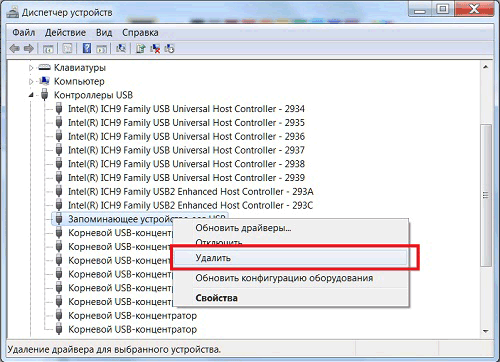
Mi a teendő, ha a laptop nem látja a flash meghajtót
Mielőtt felvenné a kapcsolatot egy műhellyel a csatlakozó javítása vagy új flash meghajtó vásárlása érdekében, többféle módszerrel is megpróbálhatja kijavítani a szoftverhibát. A BIOS-szal kell kezdeni:
- indítsa újra a laptopot;
- a rendszerindítás során nyomja meg a Del gombot a BIOS-ba való belépéshez (néha egy másik gomb, meg kell néznie az adott modellt);
- keresse meg az „USB-konfiguráció” menüt (általában a „Speciális” részben található, de a nevek gyakran eltérőek);
- megtudja az „USB-Controller” állapotát. Ezt az elemet szerepeltetni kell;
- mentse és lépjen ki a BIOS-ból.
Ha nem találja a szükséges paramétereket, megpróbálhatja visszaállítani a BIOS-t a gyári beállításokra - a külső kapcsolatvezérlő alapértelmezés szerint aktív. Ehhez lépjen az „Exit” menübe, és keresse meg a „Load Setup Defaults” pontot.
Lemezkezelés és Feladatkezelő
Ha az USB-beállítások megfelelően vannak beállítva a BIOS-ban, de a laptop továbbra sem ismeri fel az adathordozót, próbálja meg kijavítani a használt flash meghajtó illesztőprogramjait. Amikor először csatlakoztatja a tárolóeszközt, az operációs rendszer telepíti a megfelelő illesztőprogramokat. Ha helytelenül szerzi be a berendezést, a további működés során meghibásodások léphetnek fel. Az illesztőprogram telepítéséhez:
- lépjen a „Kezelés” menübe a „Számítógép” ikonra kattintva;
- nyissa meg az "Eszközkezelőt";
- válassza az "USB-vezérlő" lehetőséget.
- távolítsa el az eszközt a listáról.
A meghajtó újraindítása és csatlakoztatása után az illesztőprogram újratelepül. Ezt az Eszközkezelőben ellenőrizheti az Eszközök megnyitásával. Ha a berendezés szerepel a listában, de az Explorer nem tudja megnyitni, megpróbálhatja kijavítani a hibát az alábbiak szerint:
- A Win+R gombkombináció használatával nyissa meg a „Futtatás” elemet;
- írja be a diskmgmt.msc;
- keresse meg a flash meghajtót (ha az „Eszközkezelőben” van, akkor jelen kell lennie ebben a menüben);
- Kattintson a jobb gombbal az ikonra, és keresse meg az „Aktiválás” elemet.
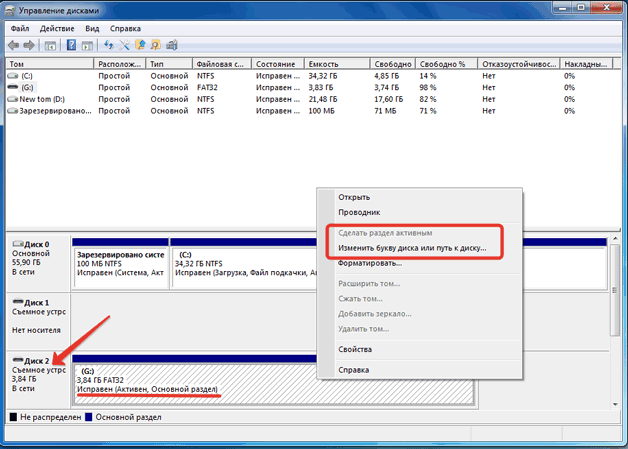
Ha a partíció továbbra is inaktív, cserélje ki a meghajtó betűjelét. Kattintson ismét a jobb gombbal a tárolóeszközre, és keresse meg a „Betű módosítása” lehetőséget. Telepítsen egy másikat és mentse el.
A fájlrendszer beállítása
Ha a fentiek egyike sem működik, ellenőrizze a médiafájlrendszert. Ha a FAT32 telepítve van, akkor a hibák különböző fájlrendszerek jelenlétéhez kapcsolódnak. Ezt a problémát a tárolóeszköz NTFS-re formázásával oldhatja meg. De ha a számítógép egyáltalán nem ismeri fel a berendezést, akkor a fájlrendszer megváltoztatása nem lehetséges, így ez az opció csak akkor megfelelő, ha az eszközt észleli, de az adatok kiolvasása nem lehetséges.
Művelet lépései:
- nyissa meg a „Futtatás” menüt;
- A parancssorba írja be a convert drive_letter: /fs:ntfs parancsot.
Ez lehetővé teszi a fájlrendszer telepítését formázás nélkül, azaz menti az információkat. De ez csak akkor működik, ha NTFS-re vált. De ha Windowst használ, akkor ez a módosítás szükséges.
Ha a hibajavítás szoftveres módszerei nem segítenek, akkor az ok mechanikai hiba.Nem ajánlott saját kezűleg megjavítani a berendezést - a legjobb, ha azonnal kapcsolatba lép a szakemberekkel.





